Win10电脑怎么设置默认网关
时间:2023-02-14 12:52:50
Win10电脑怎么设置默认网关?下面给大家介绍具体的操作方法,希望对大家有所帮助。
1、点击电脑左下角的“搜索”按钮,搜索“控制面板”并点击“打开”。

2、在弹出的窗口中打开网络和Internet,然后点击“网络和共享中心”。在页面的左上角,点击“更改适配器设置”

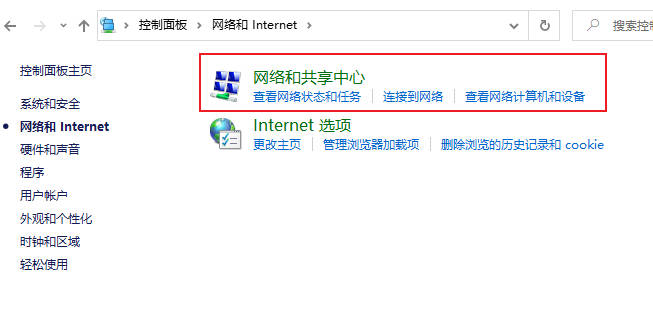
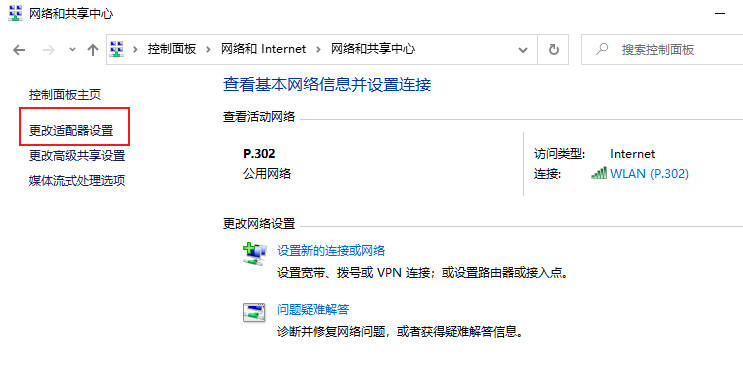
3、鼠标右键点击“WLAN”,在弹出的菜单中选择“属性”。双击打开“Internet协议版本(TCP/IPv4)属性”。
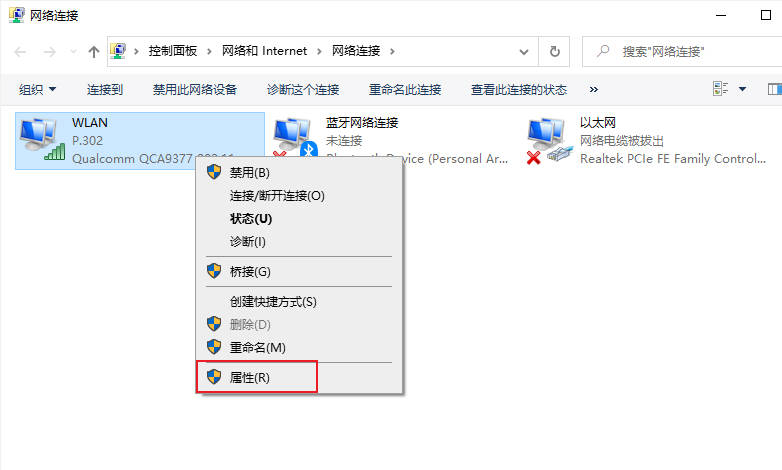
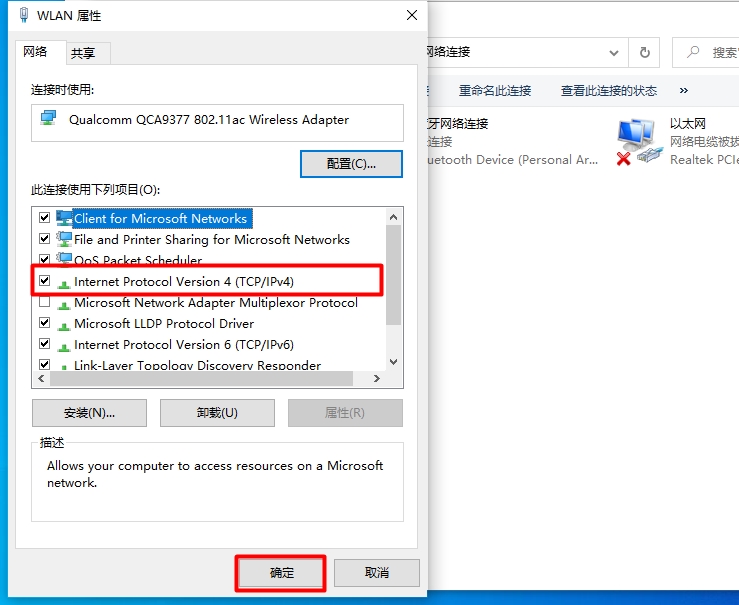
4、勾选“使用下面的IP地址”,在“默认网关”中输入网址,点击“确定”,电脑的默认网关就设置好了。





